Nokia N96: ТВ и видео
ТВ и видео: Nokia N96
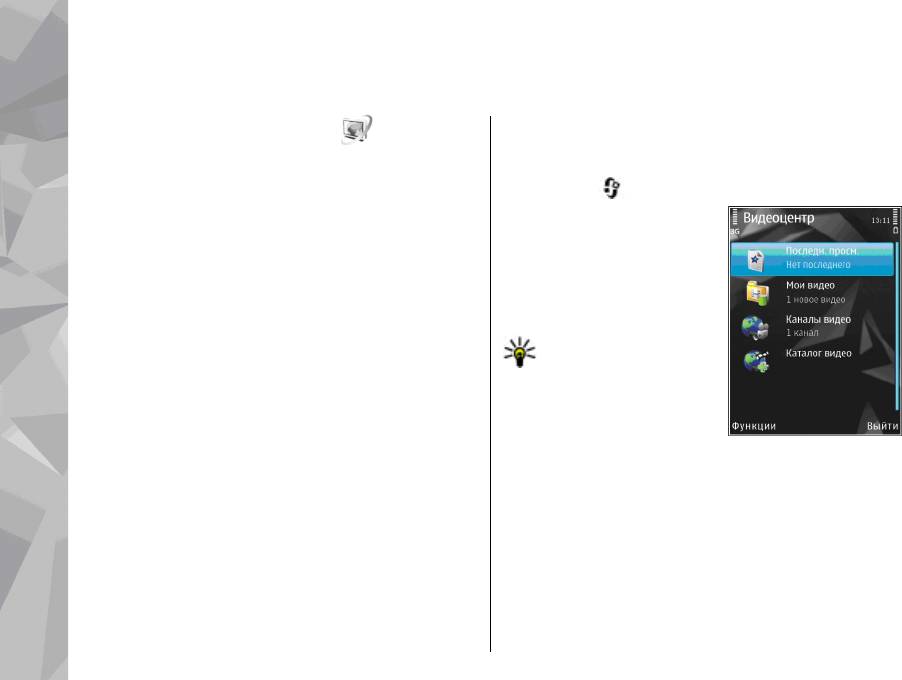
ТВ и видео
Видеоцентр Nokia
Просмотр и загрузка видеоклипов
ТВ и видео
Подключение к видеоуслугам
С помощью видеоцентра Nokia (услуга сети) можно
выполнять загрузку и потоковое воспроизведение
1. Нажмите и выберите Видеоцентр.
видеоклипов через Интернет из различных
2. Для подключения к
совместимых видеоуслуг в режиме пакетной
услуге выберите
передачи данных или WLAN. Можно также
Каталог видео и
выполнить передачу видеоклипов с совместимого
необходимую
ПК на устройство, а затем просмотреть их в
видеоуслугу из каталога
видеоцентре.
услуг.
Использование точек доступа для пакетной
ﺢﻴﻤﻠﺗ: Доступ к
передачи данных при загрузке видеоклипов может
видеоуслугам можно
привести к существенному увеличению
объема
получить из меню
данных, передаваемых через сеть поставщика
мультимедиа, нажав
услуг. Сведения о тарифах за передачу данных
плитку ТВ и видео.
можно получить у поставщика услуг.
Просмотр видеоклипа
Некоторые услуги для устройства могут быть
определены предварительно.
Для просмотра содержимого установленных
видеоуслуг выберите Каналы видео.
Поставщики услуг могут предоставлять
содержимое бесплатно или взимать определенную
Для выбора видеоклипа используйте клавишу
плату. Сведения о стоимости услуги можно
прокрутки. Содержимое некоторых видеоуслуг
получить у поставщика услуг.
подразделяется на категории; для просмотра
видеоклипов выберите категорию. Для поиска
видеоклипа в услуге выберите Поиск видео. В
46
некоторых услугах поиск может быть недоступен.
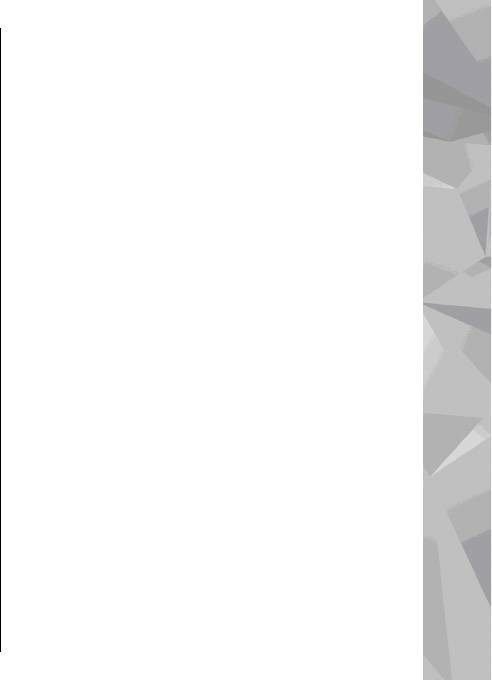
Для просмотра информации о выбранном
Чтобы отменить запланированные загрузки для
видеоклипе выберите Функции > Сведения о
категории, в качестве метода загрузки выберите
видео.
Ручная загрузка.
Некоторые видеоклипы могут передаваться в
Каналы видео
потоковом режиме по сети, а другие необходимо
сначала загрузить в устройство. Для загрузки
Содержимое установленных видеоуслуг
ТВ и видео
видеоклипа выберите Функции > Загрузить. Если
распространяется через RSS-каналы. Просмотр
выполнен выход из приложения, загрузки
информации о каналах и управление ими возможно
продолжаются в фоновом режиме. Загруженные
с помощью Каналы видео.
видеоклипы сохраняются в папке Мои видео. Для
Для проверки текущих подписок на каналы
потокового воспроизведения видеоклипа или
выберите Функции > Подписка на каналы.
просмотра
загруженного клипа выберите
Функции > Воспроизвести. При
Для обновления содержимого всех каналов
воспроизведении клипа используйте
выберите Функции > Обновить каналы.
мультимедийные клавиши для управления
Для оформления подписки на новые каналы
видеопроигрывателем. Для регулировки громкости
выберите Функции > Добавить канал. Выберите
нажимайте клавиши громкости.
Через Каталог видео, чтобы выбрать
канал из
Планирование загрузок
услуг каталога видео, или Добавить вручную,
чтобы добавить адрес канала видео.
Установка приложения для автоматической
загрузки видеоклипов может привести к передаче
Для просмотра имеющихся в канале видеоклипов
больших объемов данных через сеть поставщика
выделите один и нажмите клавишу прокрутки.
услуг. Сведения о тарифах за передачу данных
Для просмотра информации о видеоклипе
можно получить у поставщика услуг. Для
выберите Функции > Сведения о канале.
планирования автоматической загрузки
видеоклипов в услуге выберите категорию и
Для обновления содержимого текущего канала
Функции > Расписание загрузок. Видеоцентр
выберите Функции > Обновить список.
автоматически загружает новые видеоклипы
Для управления параметрами учетной записи для
ежедневно в установленное время.
определенного канала (если
доступно) выберите
47
Функции > Управлен. уч. записью.
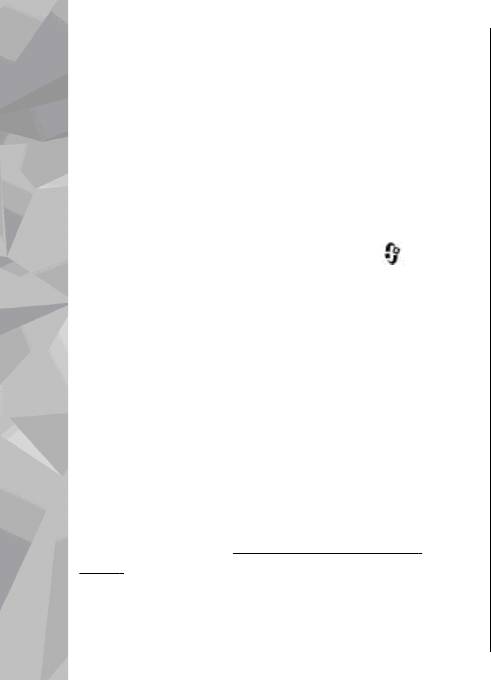
Для удаления канала из списка подписок выберите
Для создания новой папки выберите Новая
Функции > Удалить канал. Удалить некоторые
папка.
запрограммированные каналы невозможно.
Для копирования или перемещения видеоклипов
на запоминающее устройство или совместимую
Мои видео
карту памяти выберите Функции > Перем. и
ТВ и видео
Мои видео –– место, где хранятся все видеоклипы
копировать > Копировать или Переместить и
приложения "Видеоцентр". Здесь можно
укажите необходимую память.
просмотреть загруженные видеоклипы, ТВ-записи
и видеоклипы, записанные с помощью камеры
Передача видео с ПК
устройства в различных режимах. Чтобы открыть
Собственные видеоклипы можно передавать в
папку "Мои видео", нажмите клавишу
и
видеоцентр с совместимых устройств с помощью
выберите Видеоцентр > Мои видео.
совместимого кабеля USB для передачи данных.
Чтобы открыть папки и просмотреть видеоклипы,
Видеоцентр отображает видеоклипы только в
воспользуйтесь клавишей прокрутки. Для
формате, поддерживаемом устройством.
управления видеопроигрывателем при
1. Для просмотра устройства на компьютере как
воспроизведении клипа используйте
запоминающего устройства, на которое можно
мультимедийные клавиши. Для регулировки
передать любые файлы данных, выполните
громкости нажимайте клавиши громкости.
подключение посредством кабеля USB.
Для просмотра сведений о файле выберите
2. Выберите Накопитель в качестве режима
Функции > Сведения о видео.
подключения.
Для воспроизведения загруженного видеоклипа в
3. Выберите видеоклипы, которые требуется
домашней сети выберите Функции > Показ.
скопировать с компьютера.
через дом. сеть. Домашнюю сеть
необходимо
4. Переместите видеоклипы в папку E:\My Videos
сначала настроить.
ﺮﻈﻧﺍ"О домашней сети"،
на запоминающем устройстве или в папку F:\My
ـﺻ95 .
Videos на совместимой карте памяти (если
Для перемещения видеоклипов в другие папки
доступна).
устройства выберите Функции > Переместить в
48
Перемещенные видеоклипы появляются в
папку.
папке Мои видео видеоцентра. Видеоклипы,
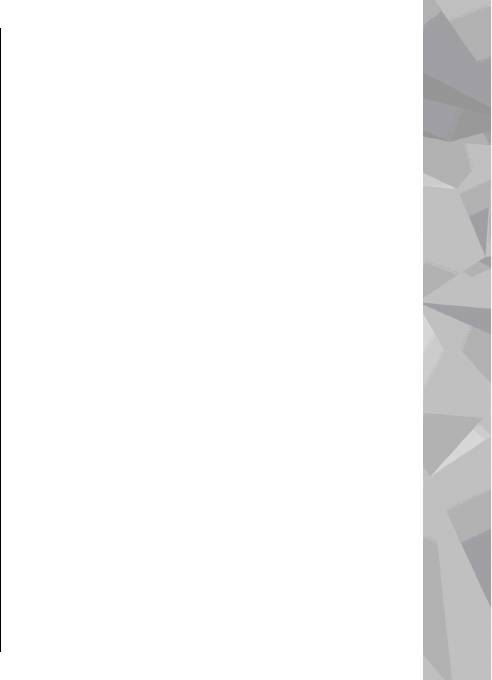
хранящиеся в других папках устройства, не
заполняется, устройство сохраняет содержимое
отображаются.
в памяти другого типа.
● Эскизы — Выбор загрузки и отображения мини-
Настройки видеоцентра
картинок в каналах видео.
На главном экране видеоцентра выберите
Функции > Настройки и следующие функции:
ТВ и видео
Прямой эфир
● Выбор видеослужбы — Выберите
О прямом эфире
видеоуслуги, которые будут использоваться в
видеоцентре. Можно также просмотреть
В данном устройстве есть встроенный переносной
сведения о видеослужбе.
приемник цифрового телевещания (DVB-H),
● Точки дост. по умолч. — выбор точек доступа,
способный принимать цифровые телепередачи. С
используемых для подключения в режиме
помощью приложения "Прямой эфир" можно
передачи данных: выберите Всегда
получить доступ к услугам мобильного
спрашивать или Определ. пользов..
телевидения и радио (услуга сети), а также
Использование точек доступа для пакетной
смотреть и слушать цифровые телевизионные
передачи данных
при загрузке файлов может
программы.
привести к существенному увеличению объема
Отсутствие доступа к услуге прямого эфира может
данных, передаваемых через сеть поставщика
быть связано с тем, что операторы в Вашей зоне не
услуг. Сведения о тарифах за передачу данных
предоставляют
этих услуг.
можно получить у поставщика услуг.
Услуги прямого эфира могут быть доступны только
● Родительск. контроль — включение функции
при наличии подписки. Информацию о зоне
блокирования видеослужб родителями, если
действия, доступности, ценах, а также инструкции
поставщик услуг установил для видеоклипов
получения доступа к услугам прямого эфира можно
возрастные ограничения.
получить у поставщика услуг.
● Предпочит. память — Выбор типа памяти для
сохранения загруженных видеоклипов:
В некоторых странах владельцам телевизионных
запоминающее устройство или совместимая
приемников необходимо вносить абонентскую
карта памяти. Когда выбранная память
плату. Дополнительную информацию можно
49
получить в местных органах власти.
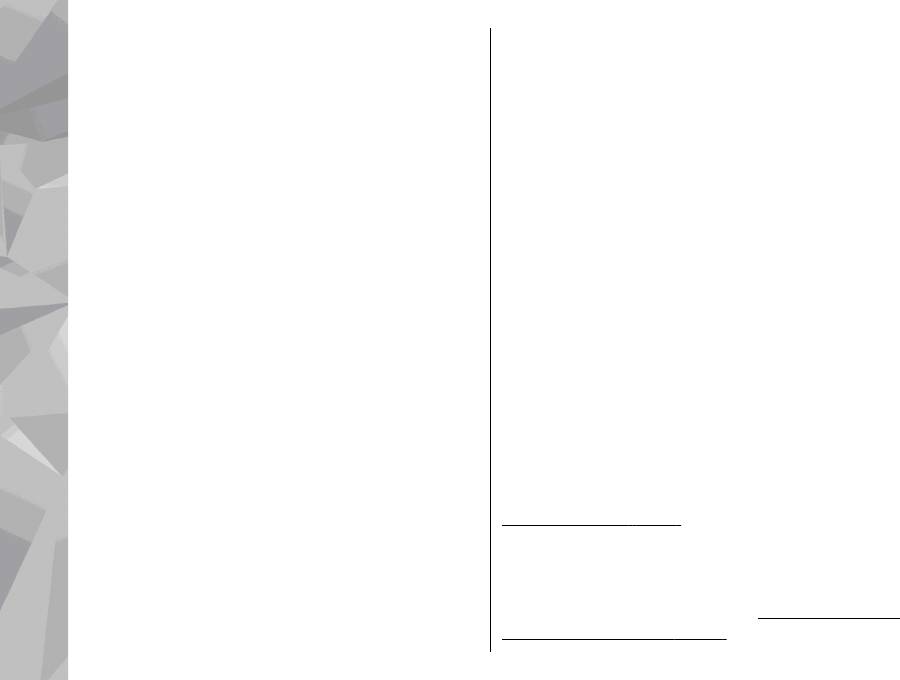
Нельзя смотреть телевидение прямого эфира без
отображает доступные каналы. Это может
SIM-карты или при включенном автономном
занять некоторое время. Позднее гид программ
режиме.
можно изменить в настройках.
При смене устройства или SIM-карты обратитесь к
Последний выбранный гид программ и последний
поставщику услуг для предоставления данной
просматриваемый телевизионный канал
ТВ и видео
услуги. Возможно, придется еще раз подписаться на
отображаются при следующем открытии
услугу.
приложения "Прямой эфир".
Поставщик содержимого телевизионных программ
Если устройство не нашло ни одного гида программ,
или поставщик услуги прямого эфира может
откройте приложение "Прямой эфир", выберите
ограничить использование внешних устройств с
Функции > Сканировать повторно для поиска
технологией беспроводной связи Bluetooth во
доступных гидов программ. Выберите один
из
время использования услуги прямого
эфира; прием
гидов.
звука может быть остановлен при использовании
Для хранения гида программ приложение "Прямой
мини-гарнитуры с технологией беспроводной
эфир" использует большой объем памяти
связи Bluetooth.
устройства. Периодически устройство пытается
При ответе на вызов во время просмотра прямого
обновить гид программ, даже если приложение
эфира прием звука отключается, а по окончании
"Прямой эфир" выключено. Если для обновления
вызова – восстанавливается.
недостаточно памяти, устройство уведомляет об
этом.
Первый запуск
Для освобождения памяти устройства перенесите
данные на совместимую карту памяти (если она
1. Чтобы открыть приложение "Прямой эфир",
установлена) или совместимый компьютер.
нажмите мультимедийную клавишу и выберите
ТВ и видео > Прямой эфир. Система отобразит
ﺮﻈﻧﺍ"Своб. пам."، ـﺻ25 .
гиды программ, доступные в данном
местоположении. При первом запуске это может
Просмотр программ
занять несколько минут.
Перед просмотром канала или программы может
2. Для выбора гида программ выделите его и
потребоваться подписка на них.
ﺮﻈﻧﺍ"Подписка на
50
нажмите клавишу прокрутки. Система
каналы и программы"، ـﺻ53 .
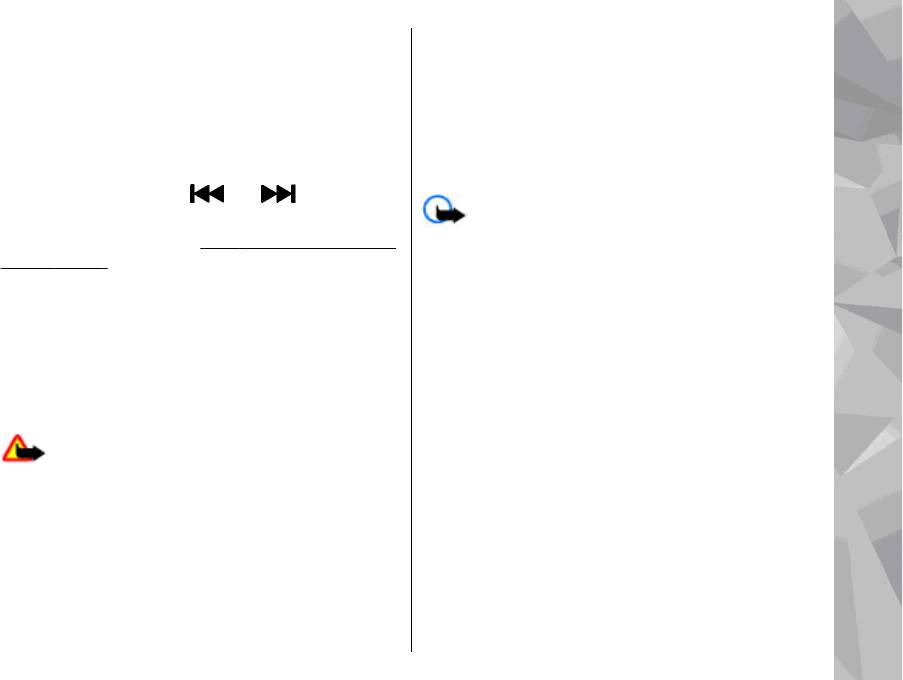
Для просмотра канала выделите его, нажмите
Дополнительные услуги
клавишу прокрутки и дождитесь его загрузки. Либо
С телевизионными программами или каналами
нажмите цифровые клавиши для ввода номера
могут предлагаться дополнительные
канала. Для ввода номеров каналов из двух цифр
интерактивные услуги, например веб-ссылки или
нажмите клавишу #.
возможности приобрести что-то, проголосовать за
Для изменения канала выполните прокрутку влево
ТВ и видео
кого-либо или установить и использовать
или вправо.
TM
приложения Java
.
Либо нажмите клавишу
или .
Для изменения порядка каналов выберите
ﻡﺎﻫ: Устанавливайте и используйте
Функции > Настройки.
ﺮﻈﻧﺍ"Настройки прямого
приложения и другое программное обеспечение
эфира"، ـﺻ54 .
только из надежных источников, например,
Для переключения между изображениями пейзажа
приложения, отмеченные знаком Symbian Signed
и портрета переключите режим двунаправленной
или прошедшие тестирование Java Verified™.
панели.
Для просмотра услуг, доступных на текущем канале
Для регулировки громкости используйте клавишу
или в программе, выберите Функции > Службы.
громкости. Для выключения и включения звука
Доступные услуги разнообразны, но на многих
выберите Функции > Отключить звук или
каналах и в программах отсутствуют какие-либо
Включить звук.
услуги.
За использование сети, необходимой для доступа
к
ﺮﻳﺬﺤﺗ: Слушайте музыку при умеренной
услугам, может взиматься дополнительная плата.
громкости. Продолжительное прослушивание при
большой громкости может привести к
Гиды программ
повреждению слуха. Не подносите устройство к уху
Для просмотра текущего гида программ выберите
при включенном громкоговорителе, так как
Функции > Гид программ. Для изменения канала
громкость может быть очень велика.
в гиде программ выполните прокрутку вправо или
Для повторного воспроизведения последних 30
влево. Для просмотра программ выполните
секунд выберите Функции > Повтор, если это
прокрутку вверх или вниз. Программы
51
возможно.
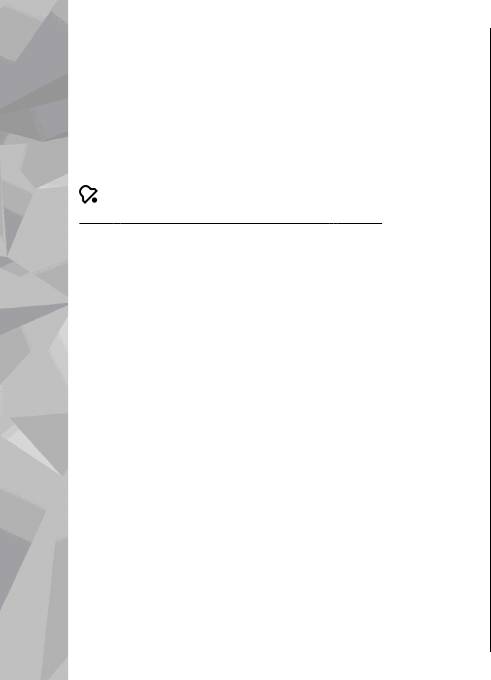
расположены в соответствии со временем выхода
2. Введите текст для поиска или нажмите клавишу
в эфир.
прокрутки для использования предыдущего
текста. Можно ввести ограничения поиска по
Для просмотра идущей в настоящее время
определенному каналу, дню недели или жанру.
программы выберите Функции > Смотреть
программу.
3. Выберите Найти.
ТВ и видео
Для установки напоминания о предстоящей
4. Для просмотра или прослушивания найденной
программе выберите Функции > Напоминание.
программы, для оформления подписки, для
обозначает программу с напоминанием.
просмотра сведений или для установки
ﺮﻈﻧﺍ"Настройки прямого эфира"، ـﺻ54 . Активные
напоминания выберите программу, затем
напоминания не будут работать, если изменить гид
Функции и одну из доступных функций.
программ или удалить программу из гида программ.
Запись программ
Напоминание не работает при выключенном
устройстве.
Чтобы начать запись текущей или следующей
Для удаления напоминания из гида программ
программы, выберите Функции > Записать
выберите его, затем выберите Функции >
программу и одну из доступных функций.
Удалить напоминание.
Если на программу есть возрастное ограничение,
Для просмотра информации о программе выберите
превышающие значение, указанное в настройках,
программу из гида программ, затем выберите
необходимо ввести код блокировки, чтобы начать
Функции > Сведения о программе.
запись. Для просмотра записанной программы код
блокировки вводить не нужно.
Чтобы заменить один
гид программ на другой,
выберите Функции > Настройки > Гид
Для прекращения записи выберите Функции >
программ.
Остановить запись.
Программу можно записывать
в фоновом режиме,
Поиск гида программ
используя устройство для других целей. Для
прекращения записи откройте приложение
1. Выберите гид программ и затем Функции >
"Прямой эфир" и выберите Функции >
Поиск.
Остановить запись.
52
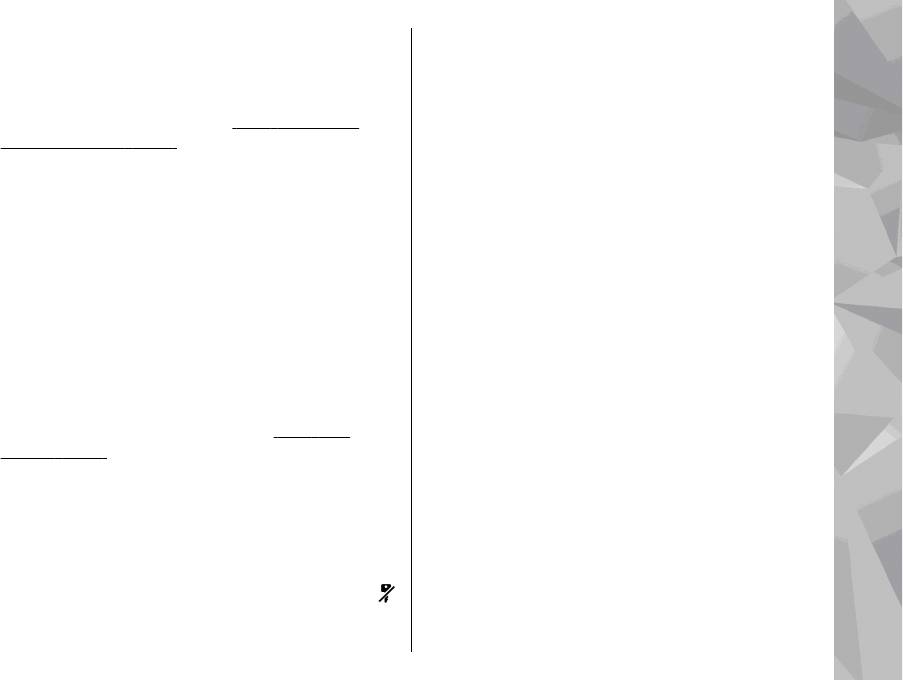
Для начала записи программы, указанной в гиде
Для просмотра списка объектов, на которые
программ, выберите программу из списка, затем
оформлена подписка, выберите Функции >
выберите Функции > Записать программу. Для
Подписки > Мои подписки. Чтобы найти объекты
установки времени записи измените
с подпиской, удаленные с устройства, выберите
соответствующие настройки.
ﺮﻈﻧﺍ"Настройки
Функции > Загрузить подписки.
прямого эфира"، ـﺻ54 .
Для оформления подписки на объект в устройстве
ТВ и видео
Запись некоторых программ может быть
должна быть установлена SIM-карта, а режим
невозможна, если не оформлена подписка на
"Автономный" должен быть отключен. При замене
программу или запись запрещена поставщиком
SIM-карт необходимо обновить подписки на каналы
содержимого телевизионных программ.
и программы.
Использование других приложений во время
Для
оформления подписки на объект выполните
записи может вызвать помехи в записываемой
следующие действия:
телевизионной программе.
1. Выберите Функции > Подписки > Новая
Может произойти сбой в процессе записи, если
подписка.
сеть DVB-H (цифровое телевидение) станет
2. Выберите объекты с неоформленной подпиской
недоступна или уровень принимаемого сигнала
в Пакеты канал.Каналы или Программы.
станет слишком низкий.
3. Выберите Функции > Подписаться.
Записанные телевизионные программы
4. Выберите продолжительность подписки.
сохраняются
в папке "Мои видео". ﺮﻈﻧﺍ"Мои
видео"، ـﺻ48 .
5. Для подтверждения подписки выберите
Проверить.
Подписка на каналы и
В начале просмотра канала или программы
отображается уведомление.
программы
Для просмотра некоторых телевизионных каналов
Отмена подписок
и программ может потребоваться приобретение
Чтобы отменить постоянную подписку, выполните
подписки. Объекты без подписки обозначаются
.
следующие действия:
Пакет каналов – это набор каналов, подписка на
53
который оформляется как на один пакет.
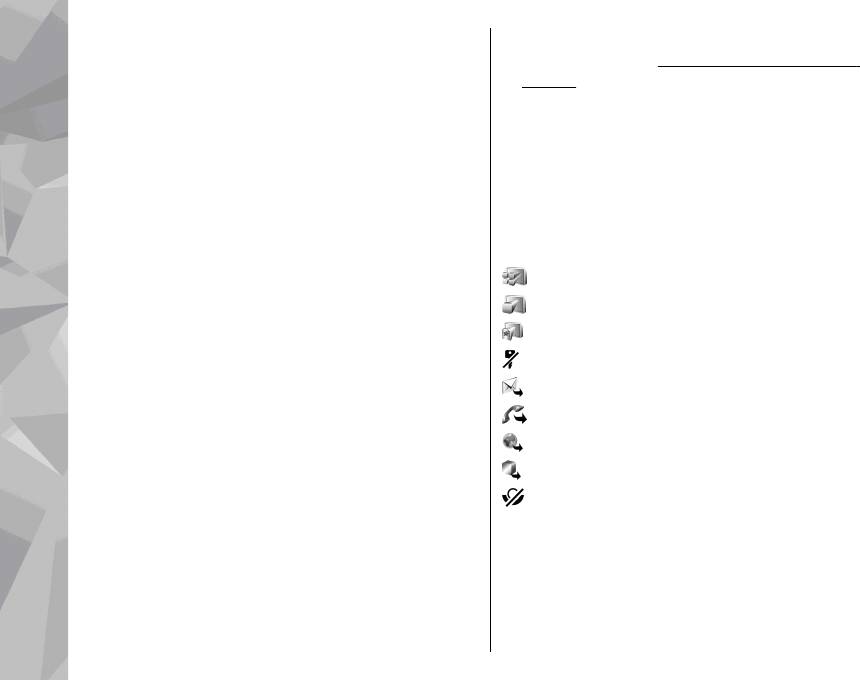
1. Выберите Функции > Подписки > Мои
возрастным ограничением необходимо ввести
подписки > Пакеты канал., Каналы или
код блокировки.
ﺮﻈﻧﺍ"Настройки защиты"،
Программы.
ـﺻ188 .
● Сигнал напоминания — определение времени,
2. Для просмотра сведений об объекте выделите
за которое необходимо получить напоминание о
его и выберите Функции > Сведения об
начале программы.
ТВ и видео
элементах.
● Гид программ — просмотр доступных гидов
3. Для отмены постоянной подписки на
программ и изменение текущего гида
выбранный объект выберите Функции >
программы.
Отменить подписку.
Индикаторы
Настройки прямого эфира
пакет каналов
Выберите Функции > Настройки и определите
следующие настройки:
канал
● Состояние системы — просмотр общего
программа
состояния прямого эфира и уровня сигнала. Для
объект, подписка на который не оформлена
обновления индикатора уровня сигнала
услуга обмена сообщениями
закройте и снова откройте диалоговое окно.
● Порядок каналов — изменение стандартного
услуга телефона
порядка каналов. Чтобы отметить объекты,
Интернет-услуга
которые необходимо переместить, выберите
услуга Java™
Функции > Отметить. Чтобы переместить
объекты, выберите Функции > Переместить,
возрастное ограничение
выделите новое положение и
выберите OK.
● Родительск. контроль — установка
Режим "ТВ-выход"
возрастного ограничения программы. Код
блокировки устройства используется в качестве
Для просмотра отснятых видеоклипов и
необходимого пароля. Для просмотра
фотографий на совместимом телевизоре
54
телевизионной программы с более высоким
используйте соединительный видеокабель Nokia.
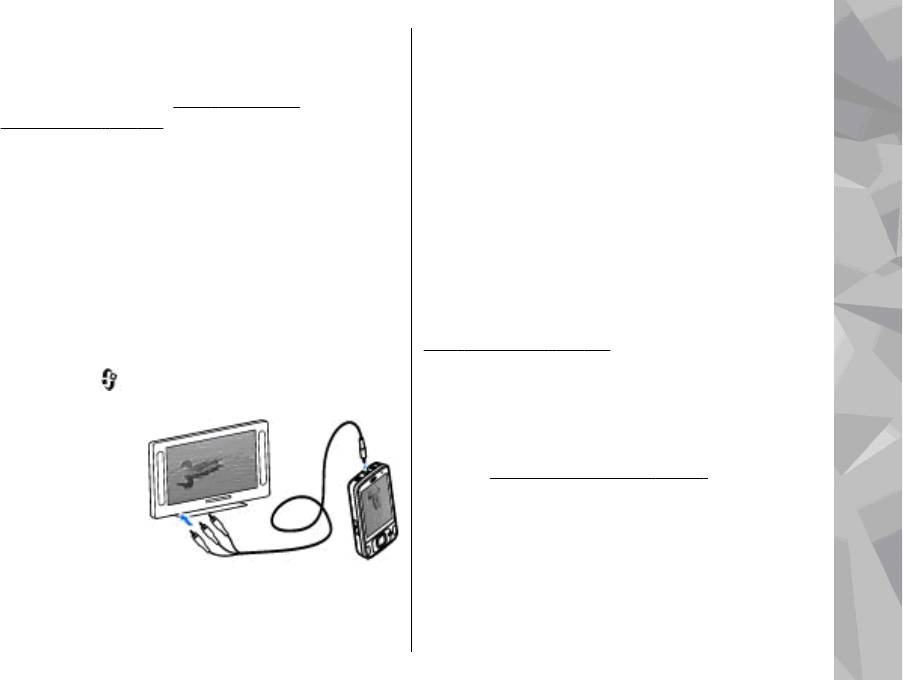
Перед просмотром изображений и видеоклипов на
видеоклипа, тоновые сигналы клавиш и мелодии
телевизоре, возможно, потребуется определить
вызова, передаются на телевизор. Микрофон
настройки ТВ-выхода для соответствующей ТВ-
устройства можно использовать как обычно.
системы и ТВ-формат.
ﺮﻈﻧﺍ"Настройки
Для всех приложений, за исключением папок в
аксессуаров"، ـﺻ188 .
Фотограф., на телевизионном экране
Нельзя использовать ТВ в качестве видоискателя
отображается то же, что и на экране устройства.
ТВ и видео
фотокамеры в режиме ТВ-выхода.
Открытое изображение отображается на экране
Для просмотра изображений и видеоклипов на
телевизора во весь экран. При открытии
телевизоре выполните следующие действия:
фотографии в режиме мини-картинки во время
ее
просмотра на телевизоре функция
1. Подключите соединительный видеокабель
масштабирования недоступна.
Nokia к видеовходу совместимого телевизора.
При открытии выделенного видеоклипа
2. Другой конец видеокабеля Nokia Video
видеоцентр начинает воспроизводить видеоклип
подключите к разъему Nokia AV устройства.
на дисплее устройства и телевизионном экране.
3. Возможно, при этом потребуется переключиться
ﺮﻈﻧﺍ"RealPlayer"، ـﺻ117 .
в режим кабеля.
Изображения можно просматривать в режиме
4. Нажмите
, выберите Галерея и найдите файл
показа слайдов на телевизоре. Все элементы в
для просмотра.
альбоме или отмеченные изображения
Изображения
отображаются на телевизоре в полноэкранном
отображаются в
режиме во время воспроизведения выбранной
средстве
музыки.
ﺮﻈﻧﺍ"Показ слайдов"، ـﺻ88 .
просмотра
Качество телевизионного изображения может
изображений, а
отличаться из-за разного разрешения устройств.
видеоклипы
Радиосигналы, например входящие вызовы, могут
воспроизводятся
вызвать помехи на телевизионном изображении.
в видеоцентре.
Если видеокабель Nokia подключен к устройству,
все звуки, в том числе активные вызовы, стереозвук
55
Оглавление
- Содержание
- Техника безопасности
- Начало работы
- Настройка подключения
- Поиск справки
- Устройство
- Настройка устройства
- ТВ и видео
- Папка "Музыка"
- Камера
- Фотографии
- Галерея
- Домашняя сеть
- Опр. полож. (GPS)
- Карты
- Папка "Мультимедиа"
- Интернет-браузер
- Соединения
- Управление временем
- Обмен сообщениями
- Посылка вызовов
- Контакты (телефонная книга)
- Папка "Офис"
- Папка "Приложения"
- Папка "Средства"
- Настройки
- Устранение неполадок
- Аксессуары
- Аккумулятор
- Уход и обслуживание
- Дополнительная информация по технике безопасности
- ﺱﺮﻬﻔﻟﺍ





